Что делать если забыл географический ключ
Пароль, защищающий вход на личный смартфон или планшет от постороннего вторжения, называется графическим ключом. Он состоит не из цифр, а из девяти кружков (точек), которые нужно соединить в определенной последовательности. Нередко владельцы гаджета забывают ключ, поэтому не знают, как его снять.
Снять графический ключ с помощью учетной записи Google
Существует несколько стандартных вариантов, как разблокировать графический ключ. Самый простой способ – при помощи учетной записи Гугл. Для разблокировки электронного устройства повторите пошаговую инструкцию:
- Сделайте пять попыток ввода ключа, но поскольку фигура будет нарисована неправильно, то аппарат будет заблокирован.
- Далее на экране появится надпись «Забыли графический ключ?».
- После нажатия на нее будет предложено зайти в учетную запись Google, после чего доступ к устройству будет разрешен.
- Данный способ сработает, если аппарат подключен к интернету, а также, если вы помните свои данные (логин и пароль) для входа в свой аккаунт Google.
Сброс настроек
На новом телефоне (планшетном компьютере) разблокировка графического ключа «безболезненно» пройдет, если воспользоваться сбросом всех настроек. Обратите внимание, если устройство давно используется и в нем сохранилось много личных данных, то, воспользовавшись этим способом, вы их потеряете. Как в мобильном устройстве с Андроид выполнить сброс настроек:
- Извлеките MicroSD, чтобы сохранить информацию, которая хранится на флеш-карте.
- На выключенном устройстве одновременно зажмите одну из комбинаций: а) кнопку увеличения громкости + клавишу выключения/включения; б) кнопку уменьшения громкости + клавишу включения «Power»; в) увеличение громкости + уменьшение громкости + «Power», г) увеличение громкости + уменьшение громкости.
- Через 5-10 секунд высветится инженерное меню режима recovery. При помощи кнопки громкости выберите опцию «wipe data/factory reset», а после нажмите клавишу включения.
- Далее в открывшемся окне будет нужный пункт «yes — delete all user data». Потом найдите «reboot system now», после чего аппарат перезагрузится и разблокируется.
- Такой вход в режим recovery универсален для многих мобильных устройств, работающих на Андроид.
Звонок на телефон
Сброс графического ключа на Андроид можно произвести после звонка с другого номера. Этот способ подойдет, если у вас версия операционной системы (ОП) от 2.2 и ниже. Чтобы снять ключ с Андроида, сделайте следующие действия:
- Попросите позвонить вам на номер с другого мобильного устройства.
- Ответьте на звонок, потом уберите окно вызова, нажмите клавишу «Домой».
- Устройство будет разблокировано, после чего перейдите в «Настройки».
- Далее в меню выберите раздел «Безопасность», после чего удалите графический пароль.

Разрядка смартфона
Снять ключ с Андроид можно после разрядки смартфона или планшета. Дождитесь, пока батарея будет садиться (менее 10%), потом выполните следующие действия:
- Во время оповещения, что аккумулятор разряжен, нажмите на него, затем зайдите в «Настройки» — «Безопасность» — «Блокировка».
- Снимите графический пароль. Важно это сделать до того, как телефон отключится.
Использование File Manager
Снять ключ с Андроида можно с помощью файлового менеджера, но этот способ будет работать на гаджетах с модифицированным меню recovery (CWM или TWRP). Снять ключ без разблокировки можно с помощью следующих действий:
- Скачайте архивный файл программы Aroma Filemanager.
- Переместите его на карту памяти вашего устройства.
- Найдите меню recovery (начальные действия по способу «сброс настроек») и установите утилиту.
- Выберите пункт «Choose zip from external sdcard» («Choose zip from sdcard» или « Install zip from sdcard») перейдите в папку с архивом программы AROMA Filemanager, загрузите ее.
- После перейдите в папку «/data/system», из которой удалите файлы: password.key, gesture.key (версия Андроид 4.4 и ниже), getekeeper.pattern.key, getekeeper.password.key (версия Андроид 5 и выше).
- Затем перезагрузите мобильное устройство, после введите любой жест разблокировки.
Программа ADB
Если вы не можете для сброса настроек попасть в меню recovery, то стоит воспользоваться программой ADB. Это консольное приложение, предназначенное для работы на компьютере, но позволяет выполнять разные действия на устройствах с Андроид. Скачать утилиту нельзя, поскольку она входит в состав пакета Android Studio. Этот способ будет работать только на устройствах, в которых включена отладка по USB в разделе «Для разработчиков». Ее можно активировать при подключении к компьютеру через кабель. Как скачать и установить программу ADB:
- Загрузите на компьютер приложение Andro >
Услуги сервисного центра
Если самостоятельно не получается снять графический пароль или вы не уверены в своих силах, доверьте свой гаджет работникам сервисного центра. Мастера располагают необходимым программным обеспечением, могут воспользоваться любой из вышеперечисленных схем, но уже со 100% результатом. Услуга платная, но такое действие поможет сэкономить на ремонте мобильного устройства, ведь при самостоятельном вмешательстве вы можете легко навредить своему гаджету.
Видео
Нашли в тексте ошибку? Выделите её, нажмите Ctrl + Enter и мы всё исправим!
Недавно поменяли графический ключ и забыли его, или дали попользоваться смартфоном ребенку, а он случайно заблокировал устройство? Обе ситуации неприятные, но не критичные: прочитав эту инструкцию, вы сможете разблокировать телефон, причем во многих случаях удастся сохранить файлы, фотографии, загруженную музыку и видео.
Читайте также: Почему на телевизоре самсунг перестал работать ютуб
Кнопка «Забыли пароль?»
реклама

реклама
Если вы не помните пароль от аккаунта Google, перейдите по ссылке и пройдите процедуру восстановления учетной записи.
Сброс настроек через Recovery
реклама
После сброса настроек очистится внутренняя память смартфона: будут удалены установленные приложения, добавленные аккаунты, фотографии (если они сохранялись в память устройства, а не на SD). При этом файлы, загруженные на карту памяти, не будут стерты. То есть, телефон станет таким же «чистым», каким он был после покупки. А значит, установленный пароль (или графический ключ) тоже будет сброшен.
реклама
Китайские телефоны с чипами MTK
Удерживайте клавишу увеличения громкости и кнопку питания.
реклама

Huawei и Honor
На смартфонах Huawei и Honor, для входа в меню Recovery, могут использоваться 2 комбинации клавиш, пробуйте:
Зажмите кнопку включения и клавишу понижения громкости.
Зажмите кнопку включения и клавишу увеличения громкости.
Samsung
На новых телефонах Samsung нажмите и удерживайте 3 кнопки: Bixby, Питание и Громкость «+» или Домой, Питание и Громкость «+». На старых смартфонах используется сочетание клавиш Домой и включения. На старых планшетах – включения и повышения громкости.

Google Pixel и Nexus
На смартфонах Nexus и Pixel сначала придется перевести устройство в режим Fastboot, а уже из меню Fastboot – в режим восстановления. Для этого на выключенном смартфоне одновременно удерживайте кнопку включения и клавишу громкости «Вниз».

С помощью кнопок регулировки громкости установите стрелку на «Recocery mode» и нажмите на кнопку питания, чтобы подтвердить выбор.
Держите кнопки «ВКЛ» и Громкость «–».
При появлении лого LG отпустите кнопки и сразу заново зажмите.
Держите до загрузки Recovery.
Xiaomi
Нажмите и удерживайте клавишу увеличения громкости и кнопку питания.

При появлении меню, кликните по предпоследнему пункту справа. Язык изменится на английский.

Теперь, чтобы перевести устройство в режим восстановления, в меню выберите раздел «recovery».

Meizu
Телефоны Meizu лишены «классического recovery». Здесь в меню присутствуют только два пункта: «System upgrade» (через него выполняется установка обновлений) и «Clear data» (очистка памяти).
Для входа в это меню, зажмите кнопку включения и повышения громкости.

Lenovo
На смартфонах Lenovo одновременно нажмите и удерживайте 3 кнопки: «ВКЛ» и обе клавиши регулировки громкости.

Лежачий робот при входе в Recovery
Если вместо меню Recovery на экране появляется лежачий Android и надпись «Команды нет» («No command»), нажмите на клавишу повышения громкости и кнопку питания. После этого загрузится Рекавери.

Управление в Recovery осуществляется с помощью аппаратных клавиш. Чтобы перемещаться по пунктам, используйте кнопки громкости: перемещение вверх – это Громкость «Плюс», а вниз, соответственно, – Громкость «Минус». Выбор делается кнопкой питания.
В меню Рекавери выберите пункт, отвечающий за сброс настроек – «Wipe data/factory reset».

Дальше, чтобы подтвердить удаление данных, выберите «Yes – delete all user data».

После завершения процесса очистки, в главном меню Recovery кликните на первый пункт «Reboot system now», чтобы перезагрузить устройство.

Начнется загрузка Android, которая будет длиться дольше, чем обычно, как это и происходит после первого запуска смартфона. Данные с внутренней памяти будут удалены, а файлы с SD карты останутся.
Разблокировка графического ключа с помощью ADB
Следующее решение позаимствовано из топика на форуме 4PDA. Используя этот метод, удастся разблокировать графический ключ, не удаляя данные с телефона. Но для его реализации должна быть включена отладка по USB, и понадобится утилита ADB. Способ подойдет для устройств, работающих на старых версиях Android до 5.0. В новых прошивках используемая уязвимость исправлена.
Если на устройстве не активирована отладка по USB, или версия Android – 5.0 и выше, это решение не для вас, переходите к следующему. А если и отладка включена, и прошивка подходящая, скачайте на компьютер архив с ADB, установщик Java и загрузите USB-драйверы с сайта производителя. Извлеките содержимое архива в корень диска «C:», установите Java и драйверы, после чего откройте папку «platform-tools» и, нажав клавишу «Shift», щелкните правой кнопкой мышки по пустой области. В списке опций выберите «Открыть окно команд» («Открыть окно PowerShell» в Windows 10).
Копируйте и вставляйте по одной строке. Чтобы выполнить команду, каждый раз нажимайте «Enter» (в PowerShell перед adb добавьте ./ или . ):
update system set value=0 where name=’lock_pattern_autolock’;
update system set value=0 where name=’lockscreen.lockedoutpermanently’;

Теперь перезагрузите смартфон и проверьте, остался ли графический ключ. Если да, попробуйте ввести любой узор. Если не сработало, выполните такую команду:
adb shell rm /data/system/gesture.key
adb shell rm /data/data/com.android.providers.settings/databases/settings.db
В конце перезапустите устройство.
Сброс пароля или графического узора через TWRP
Предпоследний способ найден на сайте 4idroid. Как пишет автор, с его помощью можно удалить и пароль, и графический ключ, причем данные на телефоне останутся нетронутыми. Суть заключается в том, что на устройство устанавливается TWRP (кастомное Recovery), а потом через встроенный файловый менеджер удаляются файлы, отвечающие за блокировку экрана.
Читайте также: Hard west евангелисты последовательность
Разумеется, решение подходит не для всех смартфонов, потому что на большинстве устройств, для установки TWRP, сначала необходимо разблокировать загрузчик, а эта процедура сотрет данные с внутренней памяти. Кроме того, на Android 7.0 и выше, сначала понадобится включить опцию «Заводская разблокировка» («OEM Unlock»), которая расположена в настройках в разделе «Для разработчиков».
Установить TWRP, когда нет доступа к настройкам устройства, удастся на:
Китайских смартфонах с процессорами MediaTek – они прошиваются через утилиту SP Flash Tool.
Устройствах Samsung, которые «шьются» через программу Odin.
Других телефонах с разблокированным загрузчиком, которые прошиваются с помощью утилиты Fastboot.
Для прошивки Recovery на устройствах под управлением Android 7.0 и выше, также придется активировать функцию «Заводская разблокировка», но попасть в настройки на заблокированном телефоне никак не удастся. Поэтому, если вы пользуетесь смартфоном Samsung, работающим на Android 7.0 и новее, или устройством с чипом MTK на той же версии Android, этот способ вам тоже не подойдет.
После установки TWRP, зайдите в него и в главном меню выберите раздел «Advanced».

В меню «Advanced» нажмите на кнопку «File Manager».

С помощью файлового менеджера зайдите в каталог «data/system» и удалите такие файлы (могут присутствовать не все):
«gatekeeper.password.key» («password.key» в старых версиях Android);
«gatekeeper.pattern.key» («gesture.key» в старых версиях Android);

Чтобы удалить файл, щелкните по нему, нажмите «Delete» и сделайте свайп для подтверждения.


Затем выберите «Reboot System» и нажмите «Do Not Install», если не хотите устанавливать официальное приложение TWRP.


Удаление данных через сервис «Найти устройство»
Google создали сервис «Найти устройство», через который можно удаленно управлять телефоном в случае его потери или кражи. Одна из доступных функций – сброс настроек. Чтобы его выполнить, на устройстве должен работать интернет.
Откройте страницу в браузере на компьютере или на другом смартфоне, авторизуйтесь, после чего будет выполнен поиск устройств, привязанных к аккаунту.
Дважды нажмите «Очистить устройство» и подтвердите удаление, выбрав «Очистить».



Если смартфон подключен к сети, сразу же выполнится сброс настроек. Если интернет не работает, сброс произойдет после подключения к сети.
Виновата не только забывчивость
Не исключено, что вы — родитель или счастливчик, имеющий среди родственников младшего брата или сестричку, либо племянников. Стоило вам потерять бдительность к своему девайсу, и ребенок «оккупировал» его, пытаясь поиграть в игрушки, посмотреть фото или сделать что-то еще. Насколько известно, несколько десятков раз неверно введенный ключ, снимающий графическую блокировку, направляет на поле ввода логина и пароля для Гугл. Проблема возникает тогда, когда рядом нет интернета, чтобы «залогиниться»: без него разблокировку попросту невозможно убрать или подобрать, и вы останетесь без связи до первого соединения. Особенно актуальна такая ситуация на даче или в деревне — там, где порой плохо ловит сеть.
Нет нерешаемых проблем
Значит, и эта нам по силам. Если угадать забытый ключ не удается, придется думать дальше. Способы убрать или подобрать блокировку, если пользователь забыл графический ключ, различаются по времени, затрачиваемому на процесс, и по методу.
По времени они делятся на следующие варианты:
- быстрые (до 10 минут);
- долгие (максимум сутки).
- через телефон (быстро, но шансов на успех меньше);
- через компьютер (вероятность разблокировки выше, но по времени метод длится дольше).
Часть способов, как скинуть или подобрать блокировку, требует наличие root-прав, а также чревата «сбросом» гарантии, потерей личных данных или «смертью» телефона. Вы точно уверены, что у вас получится? Если да, то ниже вы прочтете все известные способы обойти блокировку. Приготовьтесь узнать, как разблокировать графический ключ, если вы так и не смогли его угадать..
Разблокировка через телефон
Итак, если телефон заблокировал вам вход, есть способы легко скинуть или разгадать блокировку с помощью этого метода. Пару нажатий — и можете пользоваться устройством дальше.
Телефон, как это видно на представленном фото, заблокировал вход и предлагает пользователям ввести логин и пароль для доступа в аккаунт Гугл, если они слишком много неправильно водили пальцами по точкам. После верного ввода данных блокировка снимается.
Читайте также: Как настроить радио в душевой кабине
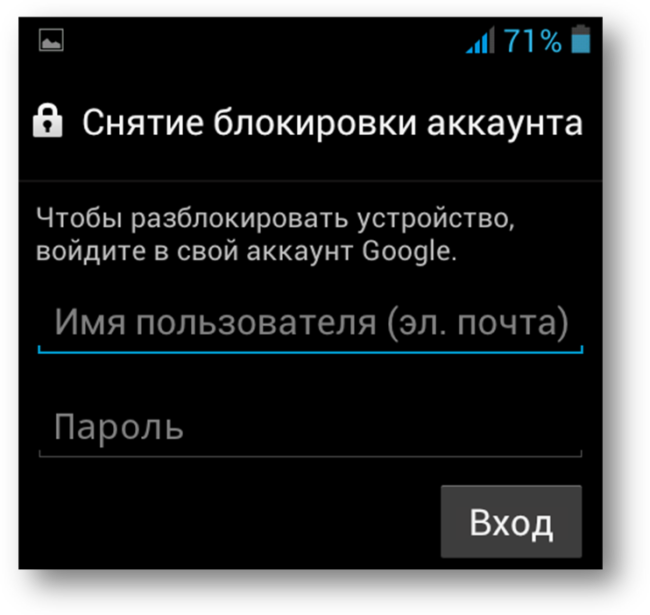
Достоинства: самый простой и наименее рискованный из всех способов вообще.
Недостатки: способ не поможет, если отсутствует интернет или забыт пароль от Гугла, тогда блокировку точно не разгадать. Учтите и то, что соединиться через Wi-Fi, требующий пароль, или передачу данных не удастся. Придется подключить модем через USB-переходник или присоединиться к уже известной устройству точке.
Суть — вернуть настройки по умолчанию (в заводских установках защиты телефона нет) и скинуть существующие. Вы при этом рискуете потерять важную информацию: контакты, заметки и установленные приложения. Если следовать инструкциям в зависимости от марки, то убрать блокировку нетрудно. Смартфон при этом выключайте, а заряд аккумулятора оставьте минимум до 60%.
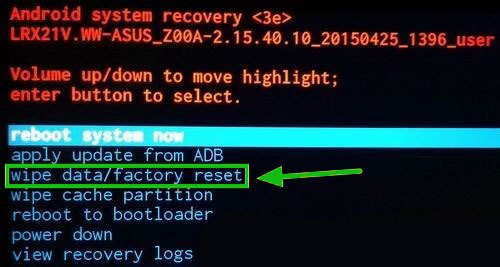
Далее нужно попасть в специальное меню (системное), нажав соответствующую марке телефона комбинацию удерживаемых одновременно кнопок. После того, как вы попали туда, выберите factory reset (clear storage). Возможно дополнительно понадобится выбрать Delete all user data и reboot system now.
Удерживать кнопки «громкость вниз + питание» до появления системного меню.
Навигация кнопками громкости, а выбор – питанием.
Samsung
Телефоны года выпуска до 2012: удерживать «Домой + громкость вверх + питание».
После 2012: удерживать «Домой + питание».
Huawei, ZTE, Lenovo
Удерживать кнопки «громкость вверх + питание».
Навигация по меню кнопками громкости, выбор пунктов осуществляется нажатием на питание.
В телефонах Хуавей требуется извлечь аккумулятор и вставить обратно.
Prestigio
Удерживать кнопки «Домой + громкость вверх + питание».
Навигация по меню кнопками громкости, выбор пунктов осуществляется питанием.
Удерживать «громкость вниз + питание».
Навигация кнопкой «громкость вниз», выбор – «вверх»
Таким образом, вопрос, как снять графический ключ через сброс настроек у андроида, становится понятнее. На самом деле марок и их моделей много, и каждому телефону — своя комбинация.
Достоинства: незаменим, если вы не помните ни ключа, ни пароля от Гугл, а компьютер далеко.
Недостатки: уничтожение личной информации: контактов, заметок, приложений.
100% рабочие способы разблокировки ключа через телефон на этом заканчиваются.
С помощью компьютера
У компьютерного метода помимо большой вероятности обойти блокировку телефона, есть не меньший вариант его «убить». Четкое следование инструкциям поможет этого избежать.
Способов касательно того, как разблокировать андроид, тут больше:
- Через специальное ПО (пример — на фото).
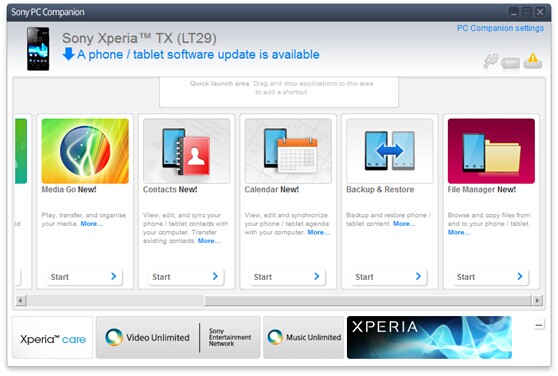
К каждому телефону в комплекте идет специализированная программа по его обслуживанию на ПК. У «Соньки», например, это Sony PC Companion.
Достоинства: прост для использования.
Недостатки: иногда в комплекте нет программы. Поиск ее в интернете порой затягивается.
- С помощью fastboot в системном меню.
Этот способ поможет восстановить заводские настройки, но уже не через телефон напрямую, а с помощью компьютера:
- установите на ПК Adb Run и специальные драйвера для андроид;
- переведите телефон в режим Fastboot через системное меню;
- запустите программу и перейдите в пункт ADB, выбрав Manual Command;
- введите в консоли «fastboot erase data». Или «fastboot –w»;
- перезапустите смартфон.
Достоинства: программу Adb Run найти легче, чем специальное ПО.
Недостатки: разблокировка этим способом занимает сравнительно много времени; язык программы английский, а внешний вид непривычен для рядового пользователя.
Дешево и сердито. Со специальной программой и официальной прошивкой, следуя инструкциям, перепрошейте мобильник. Рекомендуют использовать программу Adb Run.
Достоинства: этот способ работает всегда.
Недостатки: немалый риск превратить устройство в «кирпич», если его владелец сделал что-то не так. Кроме того, перепрошивка занимает много времени, а гарантии остается сказать «Прощай». Следуйте этому способу только в крайнем случае.
Этот способ попал бы в список телефонного метода, если бы не пришлось кое-что проделать через ПК. А именно — загрузить установщик приложения в память на телефоне.
- скачиваем zip, содержащий Aroma File Manager (если файл не в архиве, то упаковываем его туда);
- загружаем приложение на SD-карту в телефоне;
- через системное меню устанавливаем его (выбираете «install zip from sdcard». Далее «choose zip from sdcard», а после выбираете загруженный установщик из предложенного списка);в запущенном приложении вам нужно открыть папку system в каталоге data и удалите файлы с именами «gesture.key», «locksettings.db», «locksettings.db-wal» и «locksettings.db-shm».
Эти пункты описаны для системного меню типа CWM, которое присутствует в большинстве смартфонов: в системном меню типа TWRP проще за счет файлового менеджера. Там достаточно перейти в «Advanced» → «File Manager», а после удалите файлы из п. 4.4.
Достоинства: важная информация не пропадет.
Недостатки: нужны права root; порядок действий придется повторять каждый раз.
Видео
Вывод
Как видите, снять графический ключ нетрудно. Но ситуации бывают разные. Чем срочнее она или чем важнее наличие записанной информации, тем сложнее обойтись без «жертв». Самый главный совет — выучите пароль или запишите его на бумажке, чтобы при его вводе телефон вас не заблокировал. Таким образом в случае забытого ключа на андроиде вам останется воспользоваться только первым способом, описанным здесь. Успехов в разблокировке!
10 способов разблокировать телефон, если забыл графический пароль

Как разблокировать андроид, если забыл графический ключ или пароль блокировки экрана. Простой и действующий способ как разблокировать андроид без потери данных.
Хочу сказать сразу, что Вы сможете разблокировать андроид в любом случае, важно только потеряете все свои данные или нет.
В этой статье мы рассмотрим способы разблокировки:
- Используя подключение к интернету
- Разблокировка с помощью аккаунта от Google
- Если забыли логин и пароль от аккаунта
- Используя Aroma File Manager
- Сброс до заводских настроек
Разблокировка с помощью фирменных сервисов и приложений
О том, что ваш смартфон однажды окажется намертво заблокированным, лучше помнить до того, как это произошло. И заранее готовить обходные пути, благо такую возможность предоставляют некоторые производители мобильных устройств. Например, у Samsung есть сервис Find my mobile, который позволяет удалить любой пароль, пин-код и отпечаток пальца владельца без прямого доступа к девайсу. Условие — наличие у вас учетной записи Самсунг, привязка к ней телефона и предварительная настройка его на удаленное управление.
Позаботились о пользователях и производители гаджетов Huawey, создав фирменную утилиту HiSuite, которая позволяет восстановить забытый пароль через компьютер.
Читайте также: Как разблокировать учетку пользователя в домене Active Directory?
Для гаджетов марки HTC существует фирменная Windows-утилита HTC Sync Manager, дающая возможность устанавливать приложения на телефон через ПК, с которым первый соединен USB-кабелем. С ее помощью нужно залить в мобильный девайс утилиту Screen Lock Bypass (поддерживает версии от 1.5) и выполнить действия по разблокировке. Однако для использования этой возможности на заблокированном гаджете должны быть включены отладка по USB и Интернет.
Похожие штучки есть и для устройств других марок, поэтому прежде чем переходить к хардкорным методам, вроде аппаратного сброса или перепрошивки, попытайтесь поискать информацию о фирменных секретах разблокировки своего смартфона или планшета на просторах сети. Если такие существуют, о них обязательно где-нибудь написано.
Удаление файла «system.db»
В этом файле находится вся информация о системе, включая защиту от разблокировки гаджета. Если его удалить, то исчезнет все, блокировка тоже. Это радикальный метод. Перед тем, как использовать его, сделайте резервную копию важных файлов любым удобным способом.
Чтобы использовать этот метод, получите права суперпользователя. Имейте в виду, что после следующих действий пользователь лишается возможности ремонтировать устройство по гарантии. Рут-права возможно получить следующими способами:
- использовать стороннее ПО;
- перепрошить девайс.
Поскольку невозможно узнать пароль, если есть доступ к внутреннему коду операционной системе, то придется удалить системный файл:
- Подключите телефон к компьютеру, получив доступ к системным папкам.
- Найдите файл «system.db».
- Удалите его.
Для сброса графического ключа удалите «gesture.key».
Как включить Интернет на заблокированном гаджете
Основная масса способов разблокировки смартфонов и планшетов эффективна при одном условии — если девайс подключен к Интернету. Включить Интернет без доступа на рабочий стол можно разными способами, но срабатывают они, к сожалению, не всегда.
Вот некоторые из таких способов:
- Перезагрузите устройство. Ваша задача — уловить момент появления в верхней части экрана панели уведомлений, за которой скрывается шторка, и успеть оттянуть ее вниз, пока не открылся экран блокировки. При этом у вас появится возможность включить Wi-Fi или пакетную передачу данных через 3G/4G. Метод работает на смартфонах и планшетах разных марок — Meizu, Xiaomi, Lenovo, Asus и т. д., но не на всех.
- На смартфонах Sony Xperia доступ в Интернет включается через сервисное меню, которое открывается звонком на номер *#*#7378423#*#*. Номер можно набрать на клавиатуре экстренного вызова, находясь на экране блокировки. Открыв меню, перейдите в раздел «Service Tests» -> «WLAN», где доступна опция активации Wi-Fi, и включите Интернет. Кстати, не исключено, что способ сработает и на девайсах других марок.

- На некоторых смартфонах функция пакетной передачи данных 3G/4G активируется через меню копки питания.
- Иногда помогает замена SIM-карты на другую, на тарифном плане которой есть услуга подключения к Интернету, а на счету достаточно средств.
- Если ни один из способов не помог подключить мобильное устройство к Интернету, остается последнее — подсоединить его напрямую к LAN-порту роутера, используя переходник LAN-USB и кабель OTG. Положительный результат достигается примерно в половине случаев.
Разблокировка с помощью аккаунта Google
Важно! Прежде чем устанавливать на телефон пароль или графический ключ, необходимо зарегистрировать на нем аккаунт Google, данные которого вы хорошо помните. А лучше — храните в надежном месте. Этим вы застрахуете себя от многих серьезных проблем в будущем!
После 5-кратного ввода неправильного графического ключа устройство предложит повторить попытку через 30 секунд. Нажмите ОК. Спустя полминуты на экране блокировки появится сообщение «Забыли комбинацию?». После нажатия на него система предложит вам ввести логин и пароль учетной записи Google, которая привязана к телефону. Ввод правильных данных разблокирует экран, а далее Android предложит вам создать новый графический ключ.
Способ снятия блокировки путем ввода известного логина и пароля от аккаунта Google, привязанного к девайсу, помог очень многим, но, не всем. Более или менее стабильно он работает на смартфонах и планшетах под Андроид версий 2.2-5.0, реже на современных. Однако существуют устройства, которые вообще «не ведутся» на этот прием, и для их разблокировки приходится искать иные средства.
Некоторые пользователи, которые успели забыть пароль своего аккаунта Гугл, восстанавливают его, точнее, меняют, заходя на сервис через компьютер. Если вы изменили пароль учетной записи, скорее всего, сможете разблокировать телефон не раньше, чем через 72 часа.
Как разблокировать планшет если забыл пароль?
Современные андроид устройства могут дать фору любому компьютеру. Информация, хранящаяся на таком девайсе, может содержать различные банковские аккаунты, кошельки с электронной формой денег. Естественно, их необходимо защищать определенными методами. Самый простой – это когда для разблокировки вводится графический пароль или же обычный, текстовый. Неприятности начинаются если забыл пароль от андроида и зайти в него не получается. Такое может случиться с любым устройством — планшет престижио, дигма или на любой другой. В таком случае, остро стает вопрос, как разблокировать планшет на андроиде если забыл пароль от него.
Разблокировка звонком
Способ снятия блокировки звонком эксплуатирует некую уязвимость в прошивке, поэтому на современных аппаратах он срабатывает крайне редко, практически никогда. Зато основная масса устройств на Андроиде 2.1 и старше разблокируются с его помощью довольно часто.
Читайте также: Какие умные часы выбрать в 2020 или обозрел HONOR Magic Watch 2
Метод заключается в звонке на заблокированный телефон. После принятия вызова нажмите кнопку «Home», чтобы перейти на рабочий стол. Не прерывая звонка, откройте приложение «Параметры» и отключите запрос ввода ключа.
Другой вариант этого способа — исходящий звонок с заблокированного телефона (если функция поддерживается). После набора номера несуществующего абонента на короткое время открывается рабочий стол и появляется возможность вытянуть шторку, из которой можно перейти в настройки и отключить защиту. Для успеха операции, скорее всего, придется сделать несколько попыток.
Разблокировка устройств с правами root
Девайсы, чьи владельцы успели получить права root, разблокировать несколько проще, так как для этого есть чуть больше возможностей. Одна из них — мобильное приложение SMS Bypass. Оно платное, стоит около $2, но в ситуации блокировки может оказать вам неоценимую помощь.
Внимание! Если ваше устройство пока не заблокировано, успейте установить приложение до того, как наступит случай его применить! Сделайте это сейчас!
Работает SMS Bypass очень просто. Пока смартфон не заблокирован, приложение никак не беспокоит владельца. Но в случае проблем вам достаточно отправить на свой номер SMS-сообщение с текстом «1234 reset», чтобы блокировка была сброшена. После получения SMS проблемный смартфон перезагрузится. После повторного включения вам следует ввести на экране блокировки любой графический ключ или пароль, и доступ будет открыт.
Кстати, некоторые устройства с правами root поддерживают установку приложений даже в заблокированном состоянии. Естественно, не напрямую, а через компьютер. Для этого понадобится программа синхронизации телефона и ПК, доступ в Интернет и пароль от аккаунта Google.
Если на устройстве 2 учетных записи Google, у обеих есть root, а вход заблокирован только для одной
Войдите в систему под учетной записью второго пользователя. Используя файловый менеджер Root Explorer, Root Browser или их аналоги, откройте каталог /data/system и удалите следующие файлы:
- gesture.key;
- locksettings.db-wal;
- locksettings.db;
- locksettings.db-shm.
После этого вход для первого пользователя тоже будет свободен.
Для чего нужен пароль или графический ключ на смартфоне
Во внутренней памяти обычного Андроид пользователя находится 90% информации. В нее входят пароли от социальных сетей, мобильный банкинг, личные данные — фотографии, СМС-сообщения, заметки и так далее. С помощью этих данных злоумышленнику удастся провернуть аферу — украсть деньги со счета, шантажировать при помощи личных фотографий. Схем существует много, но факт остается неизменным — информацию нужно защищать. В операционной системе Android есть несколько способов защиты:
- цифровой пин-код;
- пароль;
- графический ключ;
- на некоторых устройствах — сканер лица или отпечатков пальцев.
Защита помогает не только от злоумышленников, но и от детей, которые способны случайно удалить нужный файл, документ.
Разблокировка устройств с кастомным меню Recovery
Кастомное меню восстановления — Clockwordmod (CWM) или TWRP, которое вызывается нажатием определенных клавиш до загрузки операционной системы на Андроид-гаджетах, пользователи устанавливают сами. Если вы оснастили свой девайс подобным инструментом, значит, вам доступно еще несколько способов снятия блокировки.
В дополнение к меню потребуется файловый менеджер AROMA Filemanager, который работает в среде восстановления. Это приложение можно проинсталлировать даже на заблокированный телефон, поместив установочный файл на карту памяти и загрузившись в Recovery. С его помощью вы получите полный доступ к каталогам OS Android, не загружая систему.
Далее просто откройте в AROMA Filemanager папку /data/system и удалите файлы хранения ключей и паролей (перечислены выше).
Владельцы смартфонов, на которых установлено меню CWM, могут воспользоваться еще одним приложением — Screen Lock Cracker. Его единственная функция — сбрасывать пароли и графические ключи, охраняющие вход в систему. Приложение достаточно разместить на SD-карточке, вставить ее в гаджет, войти в меню восстановления и запустить. После того как оно отработает, вход разблокируется.
К сожалению, разработчики Screen Lock Cracker не гарантируют его корректное выполнение на всех устройствах, но за данные в памяти аппарата можете не опасаться. Даже если пароль не сбросится, пользовательские файлы не пострадают.
Читайте также: 7 причин из-за которых не включается Xiaomi Redmi 4
Видео-инструкция
Графический ключ для планшета — это защита, которая блокирует вход от других пользователей на ваше устройство, в частности в случае его кражи или потери. Простыми словами графический ключ — это пароль, состоящий не из цифр, а представляющий собой комбинацию из девяти кружков, соединяя которые в заданной владельцем гаджета последовательности открывается доступ к устройству.
Важно знать: в некоторых случаях пытаться вводить ключ защиты можно бесконечно долго. Но, зачастую, после нескольких попыток программа автоматически блокирует гаджет, считая, что защищает его от злоумышленника, предпринявшего попытку выкрасть хранящиеся в памяти устройства данные.В этом случае и начинаются неприятности, особенно если воспользоваться планшетом нужно срочно. О том, как снять графический ключи речь пойдет немного ниже.
Разблокировка с использованием ADB
ADB (отладочный мост ОС Андроид) — это консольное приложение, которое устанавливается на компьютер в составе пакета Android-SDK и используется для управления подключенными Андроид-девайсами. ADB предназначен для отладки системы, устройств и разработки приложений, но может послужить и нашим задачам. Если на вашем ПК установлен такой пакет + ADB Android Drivers, а на смартфоне или планшете включена отладка по USB (либо установлено recovery-меню CWM), то у вас в запасе есть еще несколько способов снятия блокировки.
Для применения перечисленных ниже методик дополнительно нужны права root (поскольку вы пользуетесь ADB, они у вас, скорее всего, уже получены). Если же их нет, инструкция может не сработать.
Способ 1
- Подключите заблокированный телефон к ПК с помощью USB-кабеля.
- Запустите командную строку с правами администратора (если вы работаете под Windows) и поочередно выполните в ней следующие команды:
cd [каталог с ADB] adb shell su [при отсутствии прав рут пропустите] cd /data/data/com.android.providers.settings/databases sqlite3 settings.db update system set value=0 where name=’lock_pattern_autolock’; update system set value=0 where name=’lockscreen.lockedoutpermanently’; .quit
После выполнения перезагрузите телефон и введите на экране блокировки любой пароль или ключ. Если он снова не пустит вас в систему, попробуйте применить второй способ.
Способ 2
- Запустите командную строку от имени администратора.
- Выполните в ней следующие инструкции:
cd [каталог с ADB] adb shell su [при отсутствии прав рут пропустите] rm /data/system/gesture.key rm /data/system/locksettings.db rm /data/system/locksettings.db-wal rm /data/system/locksettings.db-shm reboot
Если на устройстве не включена отладка по USB, выполняйте приведенные выше команды в среде CWM.
Оригинальное описание этих способов разблокировки на английском языке приведено здесь.
Hard Reset и перепрошивка
Два оставшихся варианта восстановления доступа к блокированному телефону или планшету можно назвать методами отчаяния. К ним прибегают тогда, когда было испробовано абсолютно всё, что только можно применить к девайсу, а «воз и ныне там». К сожалению, обе методики не предусматривают сохранение пользовательских данных, а это значит, все фотографии, видео и другие файлы, которые вы хранили только на мобильном устройстве, будут потеряны.
При выполнении Hard Reset телефон или планшет вернется в состояние, как после покупки. А перепрошивка равнозначна полной переустановке операционной системы.
Аппаратный сброс выполняется быстро и просто. Используя инструкцию для вашей модели гаджета, войдите в меню Recovery (на скриншоте приведено стандартное меню восстановления, которое установлено на большинстве аппаратов) и выберите опцию Wipe data/Factory reset. Девайс перезагрузится и через несколько минут станет девственно-чистым.
Перепрошивка тоже не представляет собой особых сложностей. Самое трудоемкое в ней — найти подходящий для вашей модели дистрибутив. Дальше просто следуйте инструкциям по установке, которые, как правило, его сопровождают.
Другие статьи сайта
- 10 причин, по которым батарея гаджета на Android быстро разряжается
- Почему греется телефон на Android: норма и неисправности
- Нужен ли антивирус на Android: доводы за и против
- Интернет на компьютере через телефон (USB, Bluetooth, Wi-Fi)
Что делать, если я забыл(а) графический ключ на Android. Подробное руководство с видеоинструкцией


В жизни случаются различные неприятные ситуации. Одна из таких – владелец забыл или по какой-либо причине не знает, как разблокировать графический ключ на своём Андроид телефоне. Это весьма распространённая проблема, ведь комбинацию мог случайно сменить играющий с гаджетом ребёнок. Или смартфоном могли не пользоваться долгое время, и узор «вылетел» из головы. А также пользователи частенько забывают недавно изменённый графический ключ.
Желание вернуть доступ к телефону, как и надежда сохранить личные данные, вполне очевидны. В подобной ситуации главное не паниковать и помнить, что способов «отворить замочек» достаточно много. Самым простым, конечно, является поход в сервисный центр производителя, где проведут необходимые манипуляции, не входящие в гарантийное обслуживание. Но если вы нацелены на самостоятельное решение проблемы, то далее будут разобраны самые распространённые способы решения данной проблемы.
Устанавливайте резервный PIN-код, что бы разблокировать графический ключ телефона
Устанавливая графический ключ, будет вполне разумно задать дополнительный PIN-код для его разблокировки. Подобная возможность предусмотрена в большинстве телефонов. Ограничения варьируются в зависимости от производителя и версии операционной системы.
По сути это самый простой способ разблокировать графический ключ смартфона или планшета. Для этого необходимо:
- Рисовать произвольные графические узоры до тех пор, пока не появится сообщение о блокировке ввода на 30-60 секунд (у некоторых телефонов это 5 раз, у других чуть больше).
- Нажать появившуюся кнопку, позволяющую ввести PIN-код («Резервный PIN-код», «Дополнительный PIN-код», «Забыли графический ключ?» и пр.).
- Ввести PIN-код.
После этого блокировка на телефоне отключится и доступ будет восстановлен.
Читайте также: как сбросить мейзу до заводских настроек если забыл пароль
Снять графический ключ с помощью учетной записи Google
Существует несколько стандартных вариантов, как разблокировать графический ключ. Самый простой способ – при помощи учетной записи Гугл. Для разблокировки электронного устройства повторите пошаговую инструкцию:
- Сделайте пять попыток ввода ключа, но поскольку фигура будет нарисована неправильно, то аппарат будет заблокирован.
- Далее на экране появится надпись «Забыли графический ключ?».
- После нажатия на нее будет предложено зайти в учетную запись Google, после чего доступ к устройству будет разрешен.
- Данный способ сработает, если аппарат подключен к интернету, а также, если вы помните свои данные (логин и пароль) для входа в свой аккаунт Google.
- Шлем виртуальной реальности для ПК
- Газоотводная трубка для новорожденных: как пользоваться, видео
- Ламинирование волос в домашних условиях
Разблокировать графический ключ звонком с другого телефона
К этому способу могут прибегнуть владельцы телефонов, чья операционная система Android не превышает версию 2.2.
Для того чтобы вернуть доступ к своему устройству, позвоните на него с другого телефона. В момент, когда вы ответите на звонок, появится возможность перейти в меню. Далее, проследовав в раздел «Безопасность», необходимо отключить использование графического ключа.
Подобную манипуляцию можно осуществить и при вводе номера в режиме «Экстренный вызов». Хитрость заключается в том, что перед набором номера на мгновение появится домашний экран, на котором необходимо нажать на иконку приложения. После этого у вас будет возможность вытянуть информационную строку. Через неё мы попадаем в настройки и отключаем графический ключ.
Ввод данных Google аккаунта
Данный метод срабатывает на устройствах с ОС Android 4.4 и ниже. В более поздних версиях прошивки большинство производителей отказались от данной функции. Однако не исключено, что именно ваш аппарат сохранил такую возможность.
Для реализации данной задачи необходимо:
- Рисовать произвольные узоры до появления сообщения о блокировке (подобно тому, как предлагалось делать для ввода дополнительного PIN-кода).
- Выбрать графу «Забыл графический ключ?».
- Ввести логин (адрес электронной почты) и пароль.
Также распространённой проблемой является забытый пароль от Google аккаунта. В такой ситуации, прежде чем разблокировать графический ключ, необходимо восстановить пароль доступа.
Если же после ввода данных разблокировка не произошла, то вполне вероятно, что у телефона нет доступа к интернету. Для подключения к сети выполните следующие действия:
- Перезагрузите устройство.
- При появлении центра уведомлений потяните его вниз.
- Включите передачу мобильных данных или Wi-Fi.
Помимо этого, Wi-Fi может быть активирован из режима «Экстренный вызов». Для этого:
- Введите комбинацию *#*#7378423#*#*.
- Выберете меню Service test – WLAN.
- Подключитесь к Wi-Fi.
При отсутствии устройства раздачи беспроводной сети, можно воспользоваться LAN переходником и подключить телефон к сети интернет через маршрутизатор. Но стоит помнить, что не все гаджеты поддерживают LAN переходники и вероятность того, что телефон не получит доступ в интернет сохраняется.
После получения доступа к сети одним из выше перечисленных способов и ввода данных Google аккаунта, пользователь сможет разблокировать телефон и сменить графический ключ.
Способ №3: Спасительный Googl аккаунт
Если в устройстве активно интернет соединение, то здесь все просто. При неправильном вводе графического ключа после пяти попыток, аппарат запросит подтверждения вашей учетной записи. Введите логин и пароль. Буквально в течении пары минут, проблема с доступом будет исчерпана.
В том случае, когда телефон не подключен к Сети и в мобильном устройстве используется Googl аккаунт, то прибегнете к следующему алгоритму действий:
- Выключите и вновь запустите андроид устройство.
- В момент появления дежурной полосы уведомлений (статус бар)— тянем ее вниз экрана.
- Активируем один из приемлемых вариантов подключения к Сети.
Еще один вариант:
- С помощью кнопки «Экстренный вызов» войдите в панель набора номера.
- Введите последовательность цифр и символов — *#*#7378423#*#*
- Ваш выбор — Service tests — WLAN.
- Далее — подключиться по Wifi.
Разблокировать графический ключ при помощи SMS
Ещё один способ, позволяющий перестраховаться и предварительно подготовиться, а также вернуть доступ к уже заблокированному устройству.
Читайте также: Lenovo не видит sim. Что делать, если Android смартфон не видит SIM карту. Как определить, что дело действительно в NVRam и IMEI
Для того чтобы обезопасить себя от ситуации, когда вы не можете ввести графический ключ, необходимо предварительно установить на устройство приложение SMS Bypass. Это требует обладания Root правами, использование которых необходимо разрешить данной программе.
После того, как SMS Bypass было заблаговременно установлено, владельцу заблокированного телефона достаточно отправить на него SMS с текстом:
1234 reset
После этого произойдёт перезагрузка устройства, а доступ будет разрешен при вводе любого графического ключа.
Однако ситуация, когда гаджет заблокирован, а SMS Bypass не было предварительно на него установлено, не является тупиковой. У Android предусмотрена функция удалённой установки приложения. Для этого необходимо:
- Обеспечить телефону доступ в интернет (аналогично тому, как предложено в разделе «Введите данные Google аккаунта»)
- Иметь Google аккаунт, авторизованный на устройстве.
- Иметь Root права.
При наличии всех трёх условий SMS Bypass устанавливается на телефон с ПК. После чего достаточно отправит SMS c вышеупомянутым текстом на заблокированный смартфон.
Несколько очень легких способов разблокировки графического ключа android:
1 сбособ очень легкий — ввести пароль от аккаунта google
Самы первый и самый легкий способ это ввести пароль от своего аккаунта google, если конечно таковой имеется, если нет то лучше его завести зарание. И так если вы несколько раз ввели ключик не правильно то смартфон предложит вам ввести пароль от своего аккаунта, вводим ждем какое то время и вуаля, ваш гаджет разблокирован. Если вы забыли пароль от аккаунта google то его можно восстановить, затем ввести в андроид смартфоне.
Если у вас под рукой нет компьютера или другого смартфона то можно восстановить пароль прямо на заблокированном, но для этого нужно что бы на нем был включен WiFi или мобильный интернет. Если WiFi выключен
1) Нажмите кнопку экстренного вызова
2) Введите *#*#7378423#*#*
3) Выберете в меню Service Test — Wlan
4) Подсоединиться к WiFi
2 способ может сработать если сделать звонок на заблокированный смартфон
Способ работает не на всех версиях android, только android 2.2 и младше. Для того что бы разблокировать графический ключ вам нужно взять трубку, затем перейти в настройки безопасности и выключить графический ключ.
Для реализации 3 способа вам нужно разрядить аккумулятор смартфона
Для того что бы им воспользоваться нужно посадить батарейку смартфона, все же мы знаем что когда смартфон садится он выдает уведомление о разряженной батарее, так вот когда получите такое уведомление можно перейти в настройки питания, затем вернуться на одну страницу в меню и войти в настройки безопастности, и там соответственно снять этот злосчастный графический ключ.
К 4 способу обойти графический ключ нужно готовиться заранее — приложение «SMS Bypass»
Внимание для данного способа нужны права root пользователя. И данный способ поможет только предотвратить нежелательную блокировку. Тоесть вы сможете разблокировать смартфон только если зарание установите это приложение. Конечно, если поискать, можно найти и взломанную версию и бесплатные аналоги, а это приложение стоит всего 1$. Взять его можно тут:
Если смартфон все таки заблокирован, но есть root права и он подключен к интернету, можно удаленно установить на него это приложение через веб версию google play market на компьютере.
Теперь по порядку, по умолчанию в приложении на разблокировку графического ключа стоит пароль 1234. Для того что бы разблокировать графический ключ нужно отправить от куда угодно СМС с текстом 1234 reset. Ваш смартфон перезагрузится, вводим любой ключ, и вуаля, смартфон разблокирован.
Читайте также: инструкции для мобильных телефонов Lenovo Леново
Функция Smart Lock
У владельцев гаджетов с ОС Android 5.0 и выше система предусматривает задание параметров, при которых телефон способен самостоятельно разблокировать графический ключ. В зависимости от производителя устройства, а также версии ОС, к таким параметрам относятся:
- нахождение в «безопасном месте»;
- синхронизаций с определённым устройством по Bluetooth;
- распознание голоса, лица и пр.

Параметры функции Smart Lock
Это весьма удобная функция, позволяющая упростить использование своего телефона. Однако стоит отнестись к ней со всей серьезностью. Ведь, например, оставленный без присмотра в «безопасном месте» телефон становится лёгкой добычей для каждого желающего получить доступ к персональной информации.
Разблокировать графический ключ при помощи утилиты ADB
Данный метод подходит владельцам устройств, работающих на версиях Android до 5.0 и у которых включена отладка по USB. Если ваш аппарат подходит под эти параметры, то для начала следует скачать на ПК:
- архив с ADB;
- установщик Java;
- USB-драйверы с сайта производителя.
Содержимое архива необходимо распаковать в корень диска «C:». Установить драйверы и Java. Далее следуем в папку «platform-tools», где при зажатой клавише «Shift» кликаем в пустую область правой кнопкой мышкой. Во всплывшем списке выбираем «Открыть окно команд» («Открыть окно PowerShell в Windows 10»).
Далее поочерёдно вводим команды. Не стоит забывать, что в Windows 10 перед adb необходимо прописать «./» или «.».
adb shell cd /data/data/com.android.providers.settings/databases sqlite3 settings.db update system set value=0 where name=’ lock_pattern_autolock’; update system set value=0 where name=’ lockscreen.lockedoutpermanently’; .quit
После перезагрузки устройства графический ключ либо исчезнет, либо предоставит доступ к телефону при вводе любой комбинации. В случае, если метод не сработал, введите команду:
adb shell rm /data/system/gesture.key
adb shell rm /data/data/com.android.providers.settings/databases/settings.db
Не забывайте по завершению ввода перезагружать устройство.

Если работа по введению команд кажется вам чем-то сложным, то вполне вероятно, что вы сможете разблокировать графический ключ телефона или планшета Андроид, прибегнув к помощи программы Adb Run.
После её установки на ПК и подключения к нему гаджета, остаётся лишь перейти в меню «Unlock Gesture Key». В нём достаточно воспользоваться сначала первым, а если он не помог, то вторым методом получения доступа. Они базируются на:
- удалении файла guesture.key (ручной метод осуществления данной операции будет рассмотрен далее);
- обнулении данных в system.db.
Использование программы Adb Run не даёт 100% гарантии успешного результата. Иногда ручное использование тех же методов оказывается более успешным.




Удаление файла gesture.key
CWM Recovery
Для использования данного метода на планшете или телефоне должно быть установлено специальное меню Recovery (CWM), а владелец должен обладать Root-правами. Читайте подробнее о том, как получить root права на андроид устройство.
Предварительно потребуется скачать установочный файл файлового менеджера Aroma и, не распаковывая из архива, поместить его на SD-карту телефона или планшета. Далее выключаем гаджет и загружаем его в режиме меню Recovery. Для этого у разных марок смартфонов предусмотрены различные сочетания клавиш. Например:

- Samsung: «Питание» + «Домой» + «Громкость вверх» или «Питание» + «Громкость вверх» + «Bixby» или «Питание» + «Громкость вверх» (после появления надписи «Samsung Galaxy …» отпустите кнопку «Питание», продолжая удерживать остальные до появления Recovery).
- Sony Xperia: «Питание» + «Громкость вниз».
- Meizu, Xiaomi: «Питание» + «Громкость вверх» (после появления логотипа отпустите кнопку «Питание», продолжая удерживать «Громкость вверх»).
- LG: «Питание» + «Громкость вниз» (после появления логотипа необходимо отпустить и снова зажать кнопку «Питание», не отпуская кнопку «Громкость вверх»).
- Asus, Acer: «Питание» + «Громкость вниз».
- Lenovo: «Питание» + «Громкость по центру» (удерживайте до вибрационного сигнала, после которого несколько раз нажмите «Громкость вверх»).
- Huawei: «Питание» + «Громкость по центру» (после появления логотипа отпустите кнопку «Питание», продолжая удерживать «Громкость вверх»).
- Motorola: «Питание» + «Громкость вниз». Программа Aroma
Попав в меню Recovery выполняем следующие действия:
- Выбираем пункт «Install zip».
- Далее «Choose zip from /sdcard».
- Направляемся в папку с Aroma или используем команду «Choose zip from last install folder», чтобы увидеть последние загруженные архивы.
- Выбираем архив с Aroma.
- В открывшимся файловом менеджере следуем по пути /data/system/, где удаляем:
- «gesture.key» (в новых прошивках «gatekeeper.pattern.key»);
- «password.key» или «gatekeeper.password.key»;
- «db»;
- «db-wal»;
- «db-shm».
После выполнения данных манипуляций, чтобы окончательно разблокировать графический ключ на ОС Андроид, достаточно перезагрузить телефон и ввести любую комбинацию.
TWRP Recovery
TWRP Recovery, при наличии его на телефоне, позволяет осуществить удаление необходимых файлов без установки программы Aroma, т.к. имеет в себе файловый менеджер. Для этого необходимо описанным выше способом перевести телефон в режим восстановления и выполнить следующие действия:
Для окончания операции перезагрузите телефон, выбрав в главном меню «Reboot» — «System».
Читайте также: Lenovo не видит wifi сети. Почему не работает Wi-Fi на ноутбуке (нетбуке)? Как подключить ноутбук к Wi-Fi роутеру? Ошибка “Windows не удалось подключится к…”
Удаление через дополнительного пользователя
Воспользоваться этим методом можно лишь при условии, что:
- На устройстве установлено несколько пользователей.
- Второй пользователь имеет Root-права.
- У каждого пользователя установлена программа SuperSU.
- В SuperSU активирован многопользовательский режим.
Если все условия совпадают, то для того, чтобы разблокировать графический ключ на телефоне с ОС Андроид, необходимо:
- Зайти от имени другого пользователя.
- Установить Root Browser.
- Перейти в приложении по пути /data/system/ и удалить файлы:
- «gesture.key» (в новых прошивках «gatekeeper.pattern.key»);
- «password.key» или «gatekeeper.password.key»;
- «db»;
- «db-wal»;
- «db-shm».
После этого блокировка телефона будет снята.



Использование File Manager
Снять ключ с Андроида можно с помощью файлового менеджера, но этот способ будет работать на гаджетах с модифицированным меню recovery (CWM или TWRP). Снять ключ без разблокировки можно с помощью следующих действий:
- Скачайте архивный файл программы Aroma Filemanager.
- Переместите его на карту памяти вашего устройства.
- Найдите меню recovery (начальные действия по способу «сброс настроек») и установите утилиту.
- Выберите пункт «Choose zip from external sdcard» («Choose zip from sdcard» или « Install zip from sdcard») перейдите в папку с архивом программы AROMA Filemanager, загрузите ее.
- После перейдите в папку «/data/system», из которой удалите файлы: password.key, gesture.key (версия Андроид 4.4 и ниже), getekeeper.pattern.key, getekeeper.password.key (версия Андроид 5 и выше).
- Затем перезагрузите мобильное устройство, после введите любой жест разблокировки.
- Невус — что это такое с фото. Причины и хирургическое удаление невуса с тела или лица
- Закуска из баклажанов на праздничный стол. Рецепты с фото
- Салициловый спирт от прыщей — отзывы. Инструкция по применению салицилового спирта от прыщей на лице
Разблокировать графический ключ через сброс настроек
Данный метод также требует наличия меню Recovery (CWM или TWRP) на устройстве. Помимо этого, в отличие от всех описанных выше методов, сброс настроек приводит к частичной потере данных, к которым относятся:
- SMS;
- телефонная книга;
- заметки.
Что бы запустить сброс настроек, необходимо загрузить телефон в режиме восстановления (смотри раздел «Удаление файла gesture.key») и, в зависимости от фирмы производителя, выбрать пункт:

- factory reset;
- wipe data/factory reset;
- clear storage.Сброс настроек в меню Recovery
Помимо этого, у некоторых производителей существует альтернативный вариант сброса настроек. Например:
- Sony. Телефон подключаем к ПК и в заранее установленной программе Sony Ericsson PC Suite следуем по пути «Инструменты» — «Восстановление данных».
- ZTE. В поле «Экстренный вызов» набираем *983*987# и выбраем «Сброс данных».
Если вы не можете работать в меню Recovery, то вполне реально выполнить данную процедуру с помощью программы Adb Run в режиме Fastboot. Для этого необходимо:
- Установить программу Adb Run и драйвера Android на ПК.
- Перевести устройство в режим Fastboot.
- В меню программы выбрать Manual Command – ADB.
- Ввести команду fastboot eraser data или fastboot –w.
После перезагрузки устройства блокировка будет снята.









Метод №3: Использовать Aroma Filemanager — приложение для управления файлами.
Этот способ приемлем, если до блокировки были соблюдены следующие условия:
- Через USB-порт подключена отладка.
- Установлено меню Recovery или CWM.
В такой ситуации нужно совершить следующие действия:
- Активировать USB соединение: позвоните на короткий номер 112, в этот момент активируются все возможные соединения, далее вводит логин и пароль.
- Скачайте приложение Aroma Filemanager.
- Его нужно установить в меню Recovery в CDSCard3 каталог.
- Перегрузите телефон в Recovery режиме.
- Если на телефоне установлено меню CWM: жмите «Смонтировать разделы» (включая SD-EXT), далее активируйте Aroma Filemanager. В случае стандартного Recovery после запуска Aroma Filemanager пройдите по следующей дорожке: Меню- Настройки- Mount ALL Partitions.
- Потом перезапустите приложение Aroma Filemanager.
- Зайдите в папку Data, затем System.
- Теперь нужно удалить gestey.key и закрыть Aroma Filemanager.
- Перегрузите мобильный телефон, графический ключ уже не понадобится.
Сброс настроек до заводских
Это тот самый метод, к которому обычно прибегают в последнюю очередь. Его «популярность» вполне очевидна, ведь разблокировать графический ключ без потери данных на устройстве не удастся. В ходе процедуры будут утрачены:
- приложения;
- аккаунты;
- SMS;
- фотографии;
- аудио- и видеофайлы.
Однако стоит отметить, что файлы, хранящиеся на SD-карте останутся нетронутыми. Пошаговую инструкцию для сброса настроек вашего гаджета для заводских можно найти в статье: Сброс настроек OS Android до заводских: 5 способов.
Вывод
Как можно было заметить из статьи, вариантов разблокировать забытый или неизвестный графический ключ на Андроид телефоне или планшете достаточно много. И, если не подходит один способ, всегда можно попробовать другой. Большинство из этих способов предполагают возможность разблокировать смартфон без потери данных. Ну, вы это и сами поняли, если читали внимательно. Но стоит помнить, что данный материал опубликован с целью помочь пользователям решить собственные проблемы, а не для вторжения в частную жизнь третьих лиц.
Если вам известны еще какие-то способы разблокировать графический ключ, напишите об этом, пожалуйста в комментариях.
Источник https://planshet-info.ru/kompjutery/chto-delat-esli-zabyl-geograficheskij-kljuch
Источник https://vr-land.ru/internet/zabyl-parol-na-planshete-kak-razblokirovat.html
Источник https://jgtexport.ru/voprosy/kak-ubrat-graficheskij-klyuch-esli-zabyl.html




